
Jak wyłączyć powiadomienia i widżety na ekranie blokady iPhone'a?
W najnowszej wersji iOS przedstawiono opcję pokazania widżetów i powiadomień na ekranie blokady. Oczywiście nie został oceniony. Jak je wyłączyć, powie nasz artykuł.
W systemie IOS przedstawiono zupełnie nowy ekran blokujący. Pokazuje więcej informacji i stało się znacznie wygodniejsze w użyciu. Niemniej jednak wiele nie doceniło tych innowacji, ponieważ dostęp do widżetów i alarmów nie ma ochrony. Naprawić to bardzo proste.
- otwarty "Ustawienia".
- Przejdź do sekcji "Dotknij ID i kod hasła".
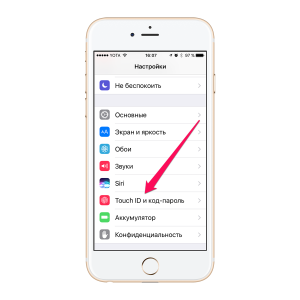
Dotknij ID i kod hasła
- Wprowadź hasło OT. Apple ID..
- W ustawieniach. "Dostęp do blokowania ekranu" Wyłącz linie "Dzisiaj" i "Wyświetl alerty". Używanie pierwszego wyłączasz widżety, a drugi to powiadomienia.
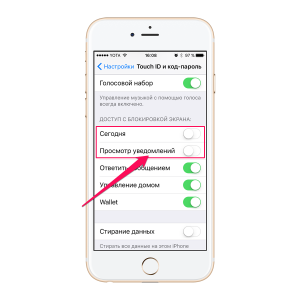
Dostęp do blokady ekranu.
Wszystko! Teraz nie pokażesz niczego na wyświetlaczu. Gdy blokada jest odłączona, możesz wyświetlić widżety i alerty.
Jeśli zdecydujesz się skorzystać z tej metody, aby powrócić do starej metody blokowania, otwórz "Ustawienia" - "Uniwersalny dostęp" - "Home" i włącz suwak "Otwarcie z nałożeniem palca". Aktywacja daje możliwość przeprowadzenia usunięcia blokowania przez zwykłą metodę.
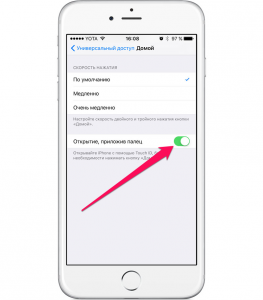
Jak wyłączyć powiadomienia i widżety na ekranie blokady IPHON?
